Как повысить фпс в «Фортнайте»: только рабочие и безопасные методы
Если ваш компьютер соответствует минимальным системным требованиям Fortnite, но все равно игра идет «нечисто», то эта статья будет вам полезна.


Fortnite не считается требовательной игрой. Любой более-менее современный компьютер обязан без проблем справляться с ней. Показатель FPS очень важен, если речь идет о динамичных «выживалках» по типу Battle Royale. Если вы уверены, что ваш ПК соответствует требованиям, и интересуетесь, как повысить фпс в «Фортнайте», то мы вам обязательно поможем.
 Пока вы читаете эту новость, мы готовим еще более интересные. Подписывайтесь на наши каналы, чтобы не пропустить!
Пока вы читаете эту новость, мы готовим еще более интересные. Подписывайтесь на наши каналы, чтобы не пропустить!
Содержание:
- Системные требования «Фортнайт»
- Как узнать свой FPS в «Фортнайте»?
- Сколько FPS нужно для комфортной игры?
- Снимаем ограничения в «Настройках»
- Повышаем FPS в Fortnite через настройки графики
- Как увеличить фпс в «Фортнайте» через параметры запуска
- Используйте панель управления видеокартой
Системные требования «Фортнайт»
Для начала давайте все же разберемся: подходит ли ваше железо для комфортной игры в Fortnite.
Рекомендуемые характеристики:
- Процессор: Intel Core i5-7300U 3,5 ГГц или AMD Ryzen 3 3300U (либо лучше)
- ОЗУ: 8 Гбайт и выше
- Видеокарта: Nvidia GTX 960 или AMD R9 280 (либо другой видеоадаптер с поддержкой DirectX11 и с памятью не менее 2 Гбайт)
- Операционная система: Windows 10 (64 bit)
Минимальные характеристики:
- Процессор: Intel Core i3-3225 3,3 ГГц
- ОЗУ: 4 Гбайта
- Видеокарта: Intel HD 4000 (ПК) или Intel Iris Pro 5200
- Операционная система: Windows 7/8/10 (64 bit)
Если ваша системная конфигурация не соответствует даже минимальным требованиям, то стабильного FPS в Fortnite вы не добьетесь. Проще обновить свой ПК новым железом. Пусть, даже б/у запчастями. Рекомендованные системные требования для «Фортнайт» не так высоки, поэтому вряд ли новая конфигурация компьютера обойдется дорого.
Убедились, что ваша система полностью соответствует минимальным требованиям? Тогда просадка FPS вызвана сторонними причинами и сейчас мы перейдем к простым методам повышения показателя кадров в секунду.
Как узнать свой FPS в «Фортнайте»?
Разработчики встроили собственный счетчик, поэтому скачивать ничего не придется. Переходим в «Параметры», раздел «Графика» и находим пункт «Счетчик частоты кадров» — устанавливаем в положение «Вкл».
Во время матча мы будем видеть этот показатель справа вверху.
Сколько FPS нужно для комфортной игры?
Ответ прост: 30 фпс будет вполне достаточно. Если, конечно, этот показатель стабилен и не «болтается». Когда ваш FPS проседает во время скопления игроков или прочих активных действий, то эту проблему надо устранять.
Если ваш фпс в Fortnite падает ниже 30, то ваши противники будут легко справляться с вами в дуэли. От показателя кадров в секунду и интернет-соединения зависит ваш успех в перестрелках.
Снимаем ограничения в «Настройках»
Ваш компьютер держит стабильные 30 FPS, но вы хотите больше? Проверьте в параметрах графики: возможно, система установила ограничения на отметке «30».
Обычно, это происходит автоматически, когда Fortnite обнаружила, что у вас установлено не сильно производительное железо. И, в целях недопущения просадки фпс, зафиксировала этот параметр на отметке «30».
Если вы установите лимит частоты кадров выше 30, то производительность может сильно упасть. Особенно на слабом ПК.
Для начала поставьте значение «60» и проверьте эту настройку во время матча. Если FPS не проседает и Fortnite идет стабильно, то можете поднять эту планку еще выше — до 120 кадров в секунду. Постепенно повышайте лимит, пока не обнаружите «фризы» и «тормоза». Зафиксируйте значение на отметке со стабильной производительностью.
Повышаем FPS в Fortnite через настройки графики
Проще всего — выкрутить все параметры на минимум. Это поможет в том случае, если железо слабое и не тянет даже средние показатели. Также это поможет узнать: зависит ли ваш низкий фпс от видеокарты, или же дело в другом?
Нас интересуют 2 подраздела: «Качество графики» и «Дополнительные настройки графики».
Здесь надо отключить все лишнее и убавить основные параметры на минимум. Делается это очень просто: есть специальная строка «Конфигурации качества» — переключаем на «Низкое».
К примеру, «Дальность прорисовки» всегда ставится на минимум. Почему? При игре в «Королевскую битву» решает то, кто кого быстрее обнаружит. Если у вас стоит малая дальность прорисовки, то в первую очередь вы увидите фигуру противника, а не текстуры.
Далее спускаемся чуть ниже и видим строку «Автоматическая загрузка текстур в высоком разрешении» — выключаем эту функцию.
Переходим в «Дополнительные настройки графики» и отключаем вертикальную синхронизацию.
Как увеличить фпс в «Фортнайте» через параметры запуска
Этот метод дополнительно увеличит оптимизацию. Мы будем прописывать специальные команды, которые система будет выполнять при каждом запуске игры.
Заходим на платформу Epic Games, кликаем по своей аватарке и переходим в раздел «Настройки».
Спускаемся в самый низ и видим раздел «Управление играми». Нажимаем по Fortnite — должно появиться выпадающее меню. В строке «Дополнительные параметры командной строки» ставим галочку. После этого выйдет пустая строка, куда мы и будем вписывать значения.
Просто скопируйте и вставьте следующие команды:
-USEALLAVAILABLECORES -PREFERREDPROCESSOR 4 -NOMANSKY +MAT_ANTIALIAS 0 -HIGH -MALLOC=SYSTEM +MAT_ANTIALIAS 0 -NOSPLASH -NOFORCEFEEDBACK
- USEALLAVAILABLECORES — команда использовать для игры все доступные ядра процессора;
- NOSPLASH — выключается приветственный ролик;
- NOFORCEFEEDBACK — включаются упрощенные настройки игрового движка, что существенно повышает производительность на устаревших ПК и т.д.
Ничего сохранять не надо — система уже применила заданные команды.
Если появились сбои, то ровно таким же путем по очереди удаляйте по одной команде, пока проблема не уйдет. Помните, что между каждой из команд ставится пробел, а перед буквами — дефис (-), без пробела.
Используйте панель управления видеокартой
Зайдите в AMD Software или в Панель управления Nvidia. Выберите Fortnite и дополнительно уберите все ненужные настройки. Предположим, в AMD Software есть специальная строка предустановленных параметров — «Графический профиль». Установив там значение «Киберспорт», система автоматически уберет все ненужные функции и выставит параметры на минимум.
Предполагаем, нечто подобное есть и в Nvidia. Установите везде, где только можно приоритет на максимальную производительность.
Все вышеперечисленные методы просто обязаны вам помочь с производительностью в Fortnite. Если ваш компьютер полностью соответствует системным требованиям. Остальные способы, как повысить фпс в «Фортнайт», которые вы найдете в интернете, вряд ли вам помогут. Мы не стали вам подсказывать такие банальные вещи, как почистить компьютер от пыли, скачать Ccleaner, чтобы удалить ненужные файлы, и обновить драйверы на видеокарту до актуальных.
К сожалению, если у вас старый компьютер, то поиграть в Fortnite со стабильным FPS у вас не получится. Но не стоит огорчаться, вот вам топ-30 игр для слабых ПК, с которыми вы отлично проведете время. Ну, или топ-5 лучших шутеров для старых ПК с интересным сюжетом и достойной графикой.








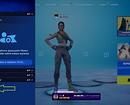
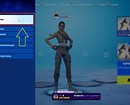
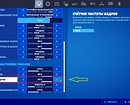
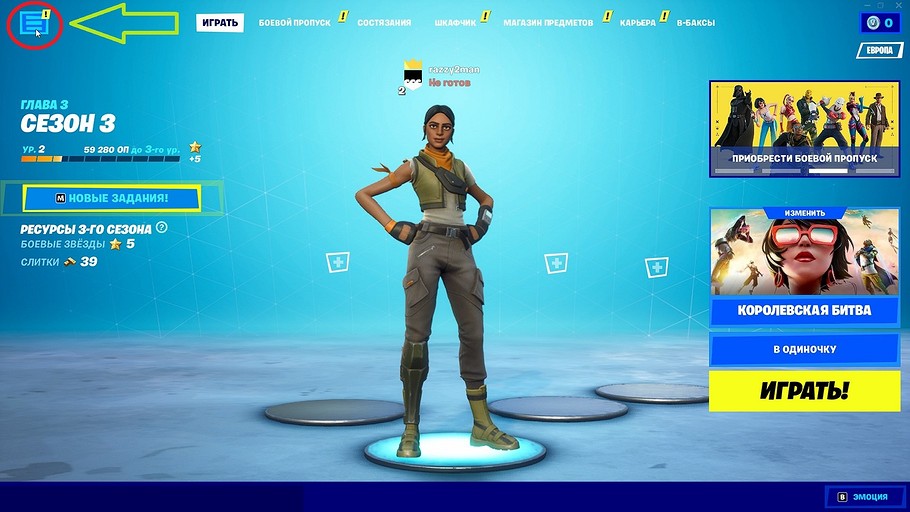
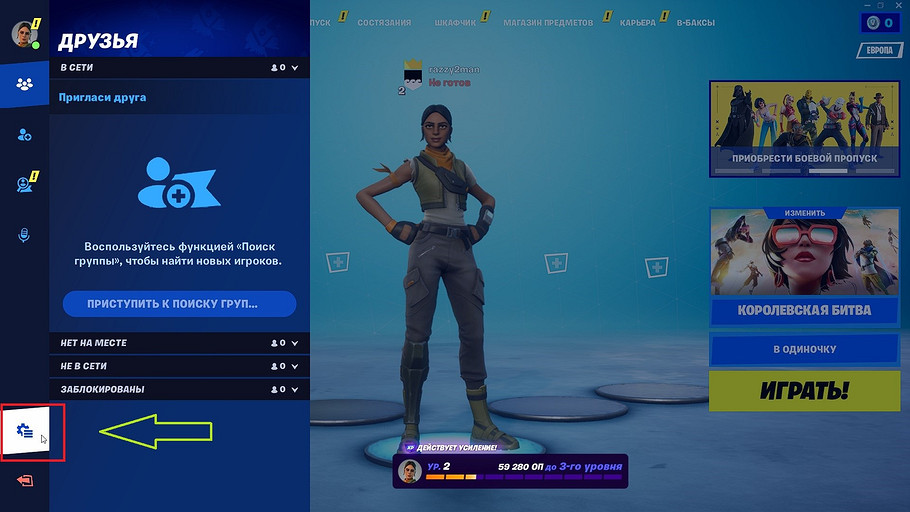
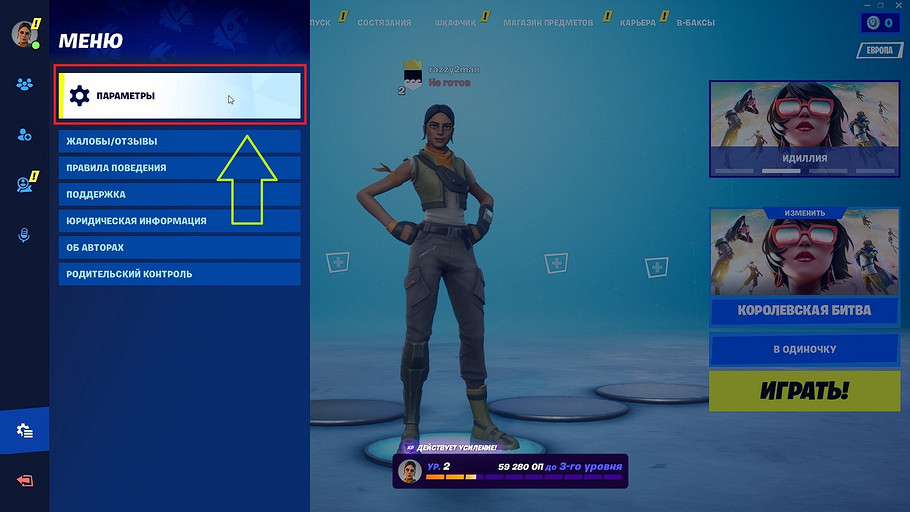
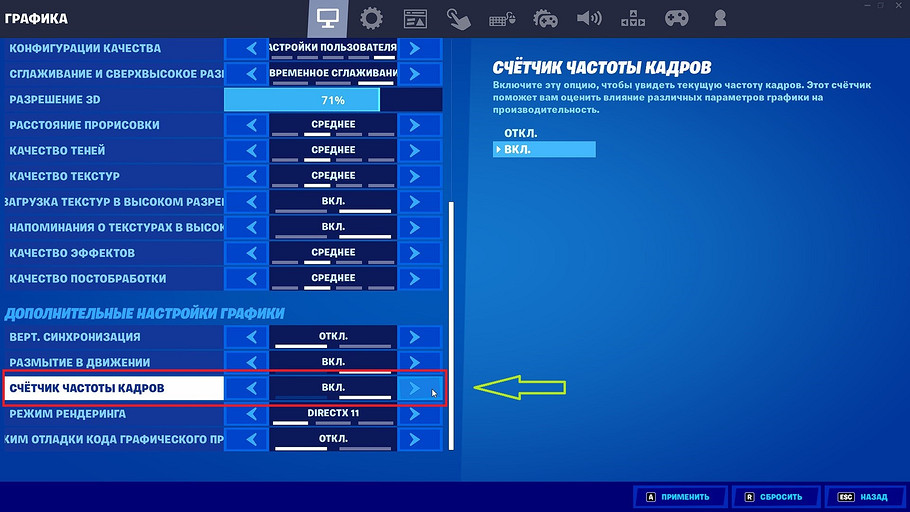

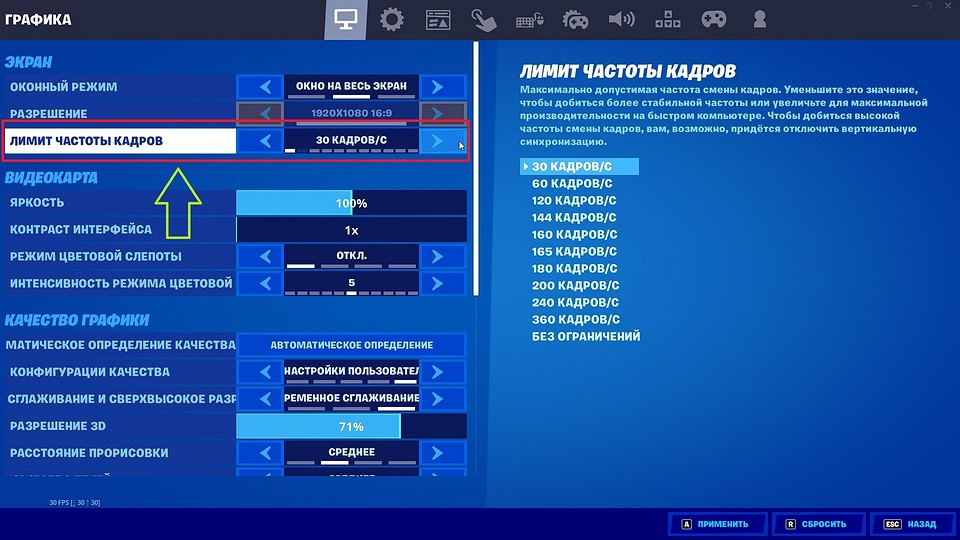

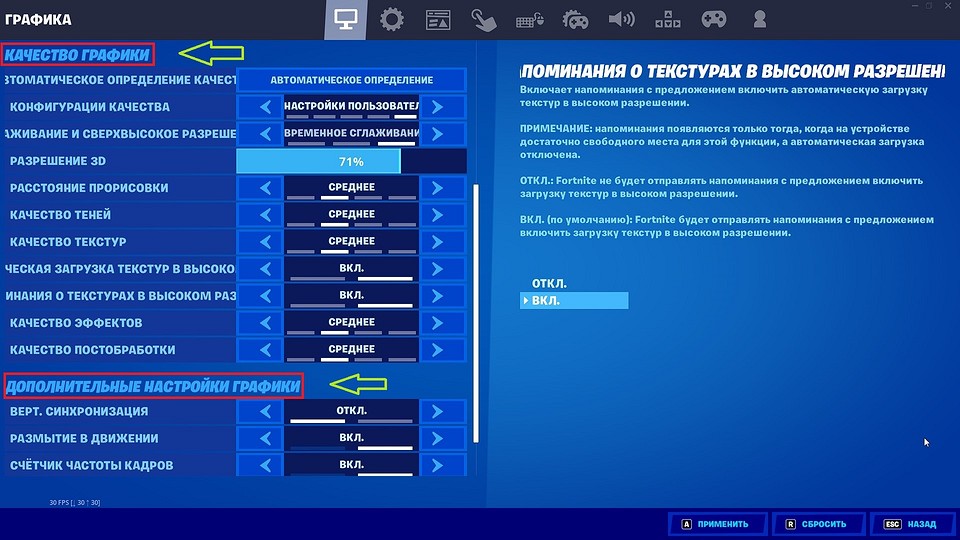
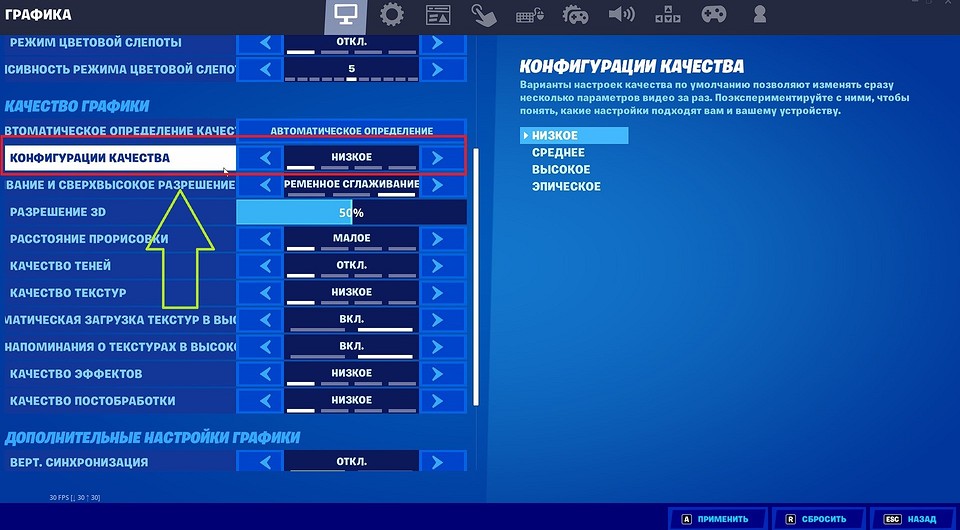
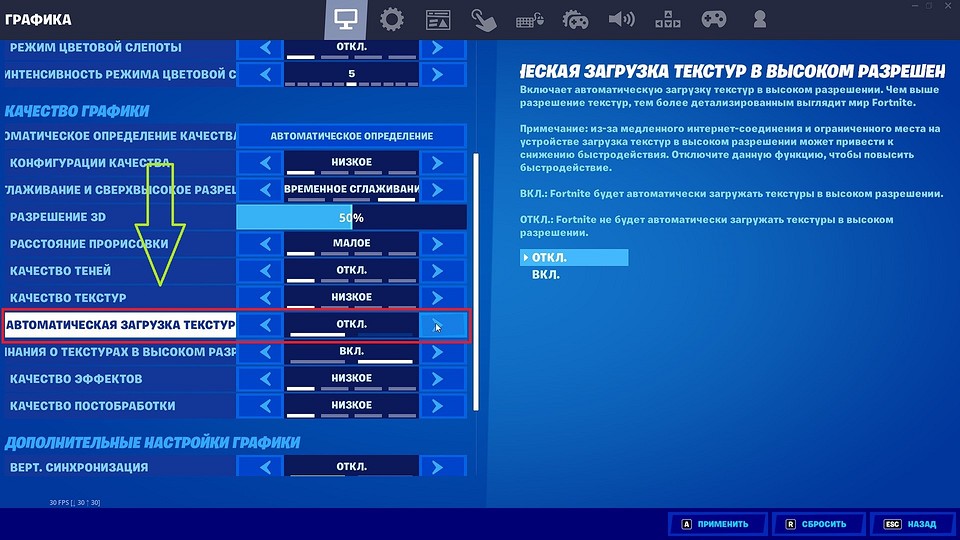
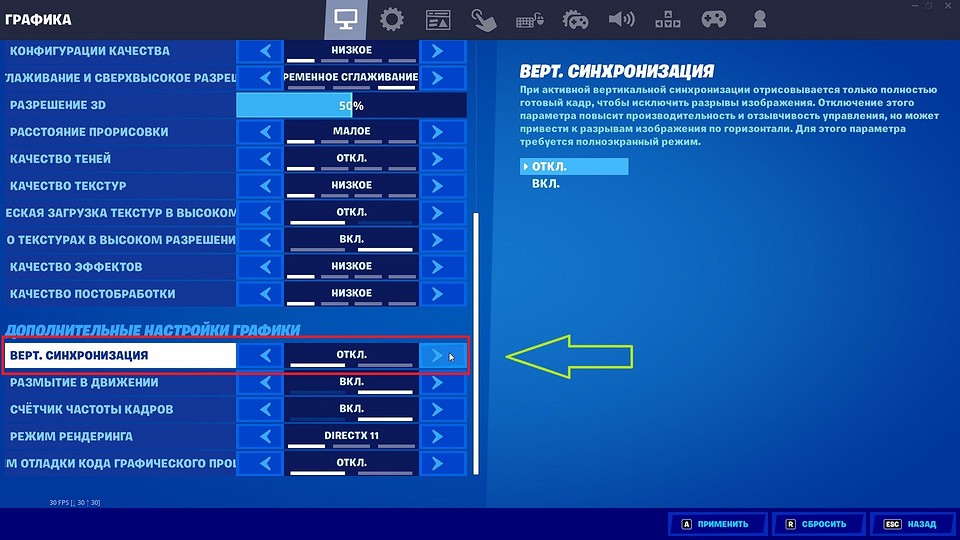
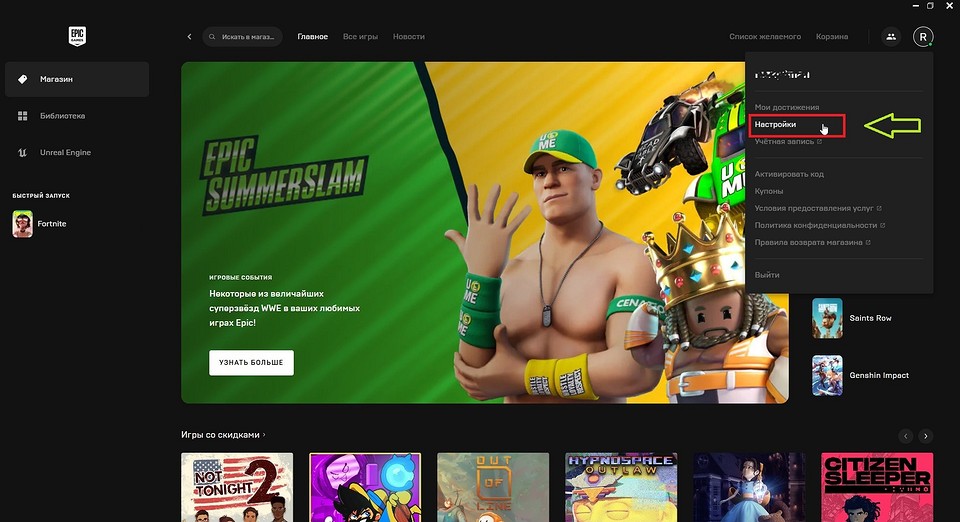
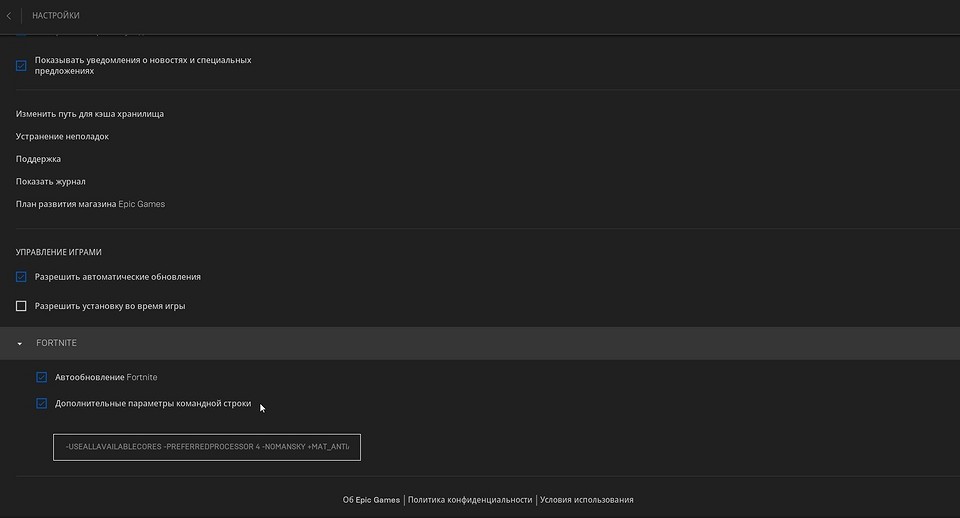









 Читайте нас в социальных сетях
Читайте нас в социальных сетях